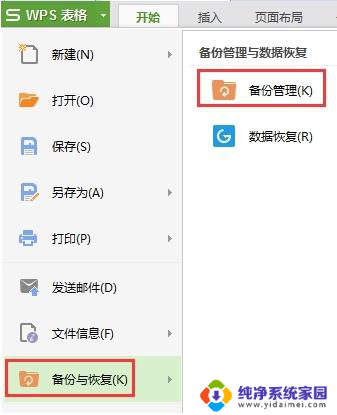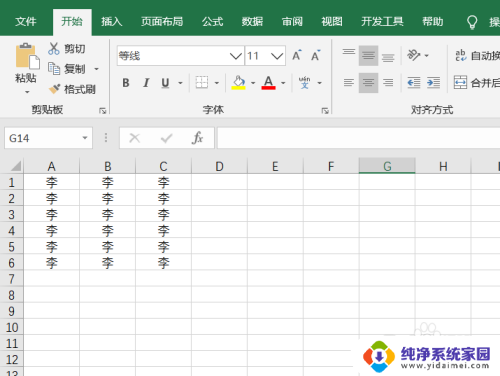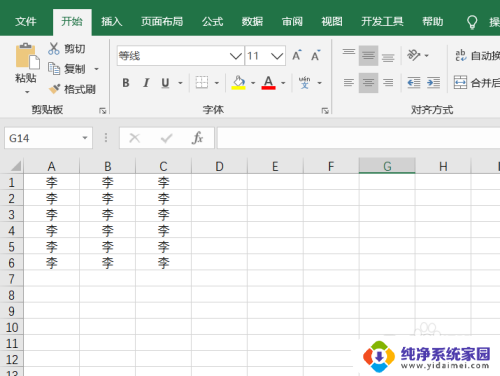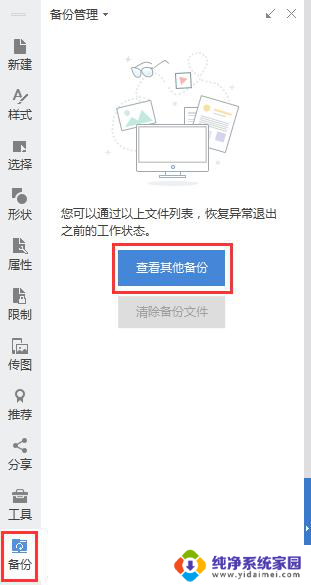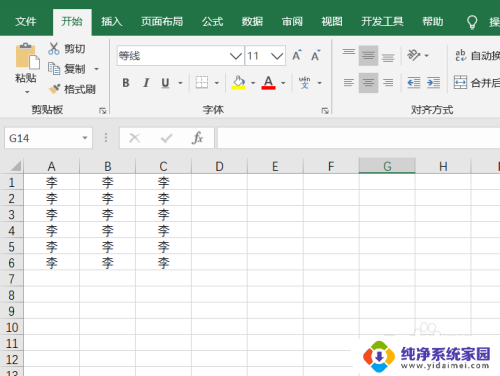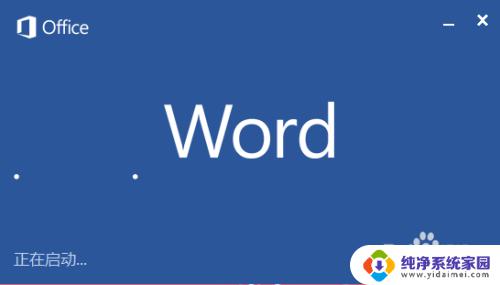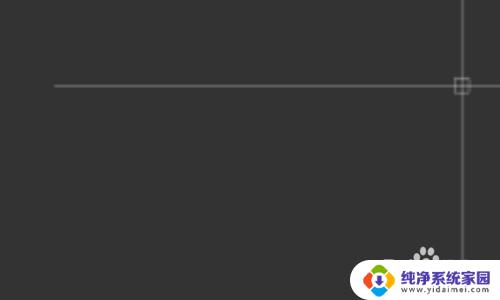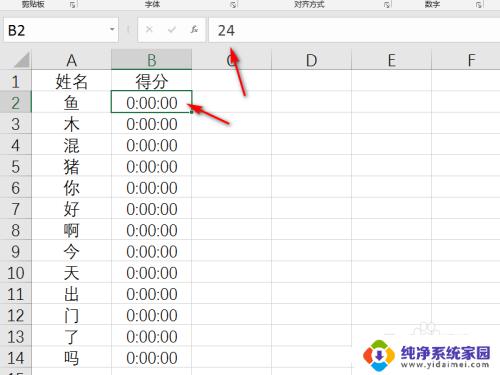没有保存的excel怎么恢复数据 Excel没有保存就关闭了怎么办
在工作中,我们经常会使用Excel来处理数据,但有时候因为各种原因,可能会出现没有保存就关闭Excel的情况,这时候我们就会担心数据丢失,不知道该如何恢复。虽然Excel没有保存就关闭了,但我们仍然有一些方法可以尝试来恢复数据。接下来我们就来了解一下一些恢复数据的方法。
具体步骤:
1.首先,在首页面中找到“文件”。如下图所示,一般左上角。版本不同,位置可能也有所不同。
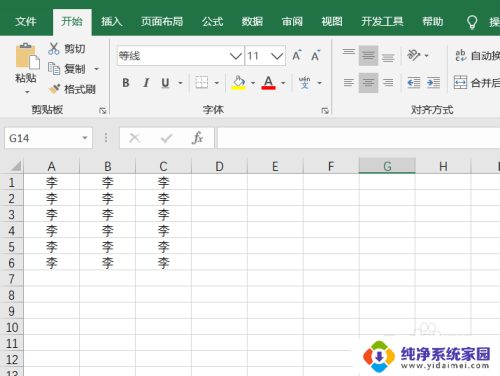
2.点击文件后,在右下方可能会有最近编辑文档。找到未保存的文档,点击即可。版本较高的Excel会有,版本较低的可能没有。
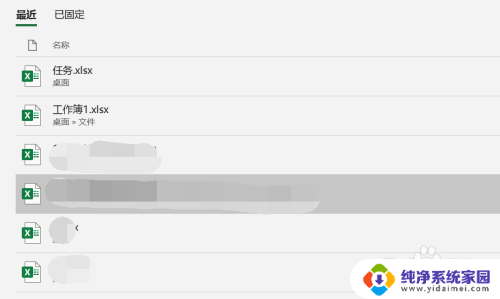
3.下面交给大家,另一种办法。点击菜单栏中的文件,找到并点击“选项”。如下图红色方框框选的地方。
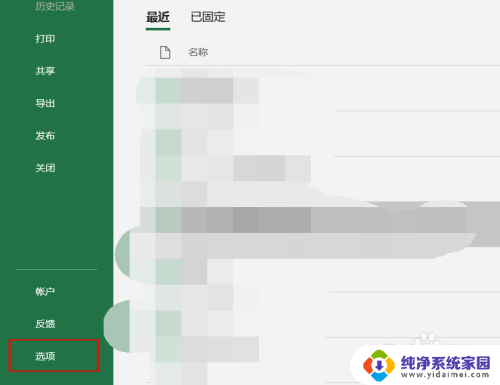
4.
上面会有文件保存格式、保存时间间隔、自动恢复文件位置等。全选自动恢复位文件位置,并复制。
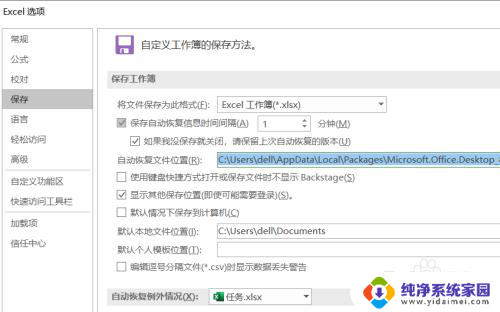
5.随意打开一个文件夹。在其搜索区,将复制好的文件恢复位置,粘贴上,按回车键搜索。
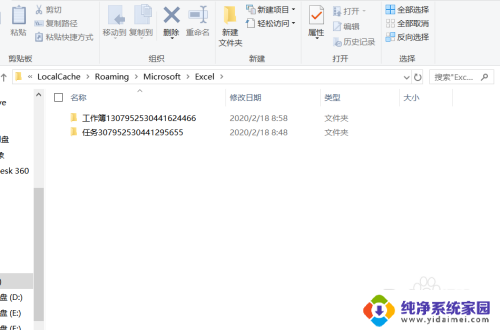
6.下图就是搜索结果,里面可能会有一个或多个文档。里面肯定会有你文保存的文档,点击打开查看即可。
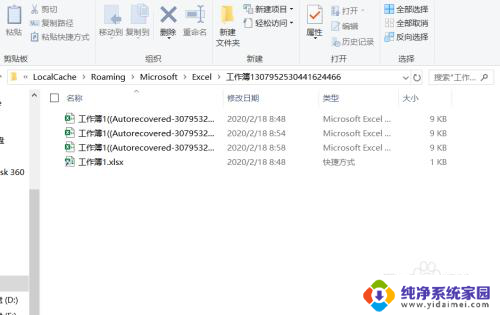
以上是关于如何恢复未保存的Excel数据的全部内容,如果您遇到这种情况,可以按照以上方法解决,希望对大家有所帮助。